Como ativar ou desativar as legendas na Peacock TV
Links de dispositivos
Peacock TV, anteriormente conhecida como NBCUniversal, tem alguns dos melhores programas de TV, filmes e conteúdo ao vivo. Os assinantes podem se deliciar com Law & Order e acompanhar alguns originais da Peacock TV, como Rutherford Falls.
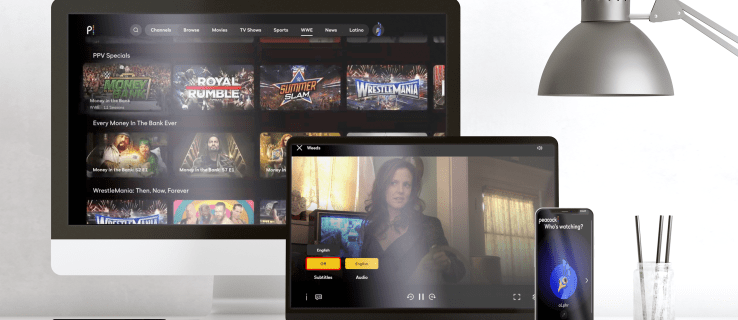
Mas tem você já tentou assistir a um filme e o tráfego lá fora está muito alto, ou alguém está fazendo barulho na cozinha? Claro, isso acontece. É aí que as legendas são úteis.
A boa notícia é que a Peacock TV inclui legendas e legendas ocultas em todas as plataformas disponíveis. Gerenciar legendas na Peacock TV é simples, e nós o guiaremos em todas as etapas.
Antes de analisarmos mais detalhadamente como as legendas, precisamos abordar o termo”closed captioning”. Muitas páginas da web usam “legendas” e “closed captions” de forma intercambiável, embora sejam diferentes. As legendas são para vozes faladas, enquanto as legendas ocultas descrevem todo o áudio. Veja como ativar as legendas na Peacock TV.
Como ativar ou desativar as legendas na Peacock TV usando um PC
Um dos principais pontos de comparação para plataformas de streaming é a facilidade de uso. Os assinantes da Peacock TV têm a sorte de obter uma interface intuitiva e minimalista.
Portanto, você pode encontrar facilmente o botão de legendas. Se você estiver assistindo a um filme na Peacock TV no navegador do computador, veja como isso funciona:
No computador, faça login na sua conta da Peacock TV pelo navegador.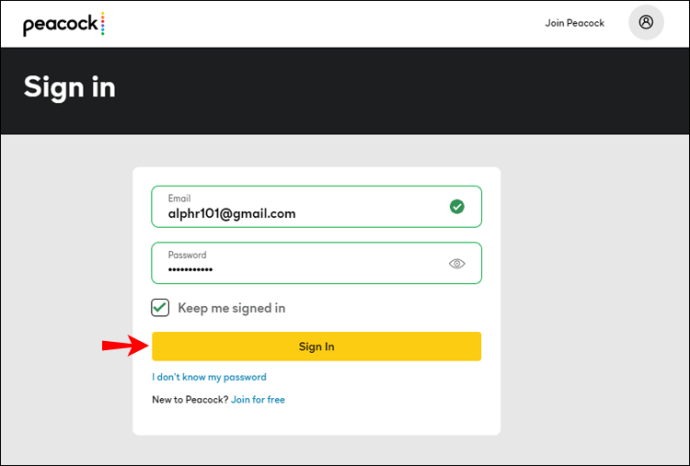 Escolha um título e comece a transmitir.
Escolha um título e comece a transmitir.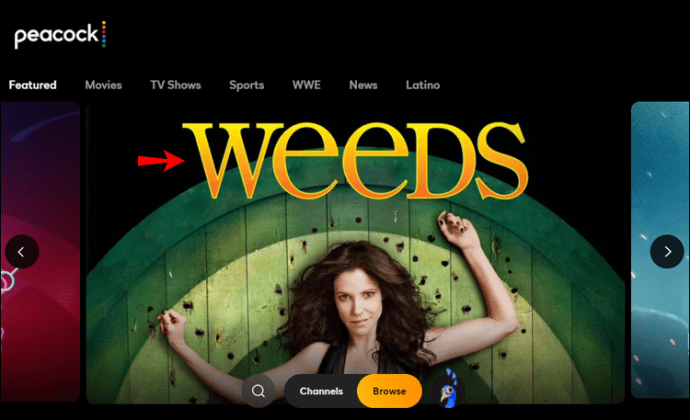 Mova o cursor para qualquer lugar na tela. As opções de reprodução de vídeo aparecerão na parte inferior da tela.
Mova o cursor para qualquer lugar na tela. As opções de reprodução de vídeo aparecerão na parte inferior da tela.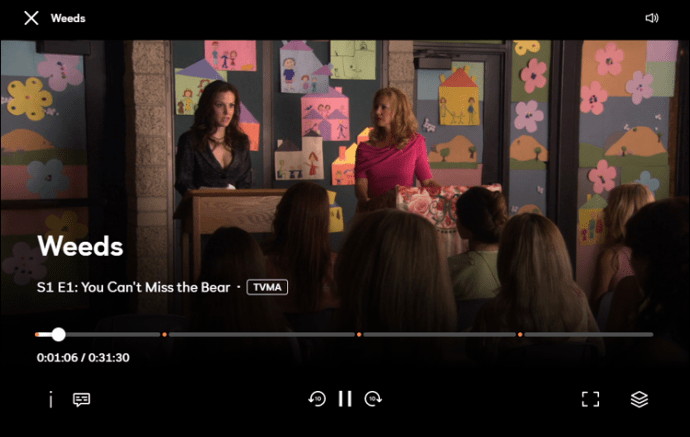 No canto inferior esquerdo da janela do navegador, clique no ícone “comentário” (legendas). Ele ficará amarelo quando você passar o mouse sobre ele.
No canto inferior esquerdo da janela do navegador, clique no ícone “comentário” (legendas). Ele ficará amarelo quando você passar o mouse sobre ele.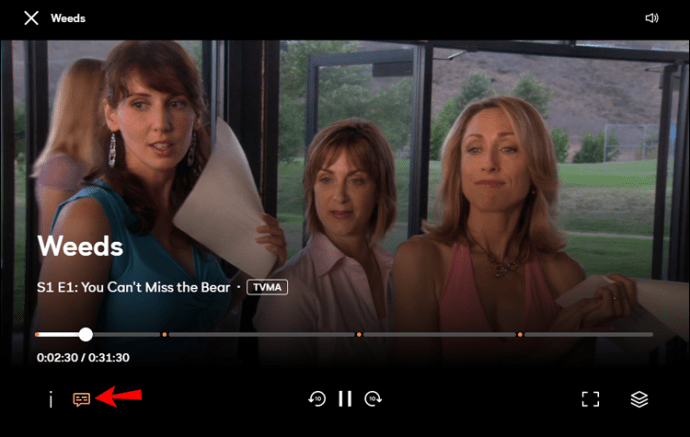 Um menu pop-up aparecerá mostrando Áudio e Legendas. Você pode escolher entre “Inglês” ou “Desativado.” Alguns títulos também têm a opção para o idioma “Espanhol”.
Um menu pop-up aparecerá mostrando Áudio e Legendas. Você pode escolher entre “Inglês” ou “Desativado.” Alguns títulos também têm a opção para o idioma “Espanhol”.
As alterações são aplicadas em no máximo 30 segundos. Se as legendas não carregarem, atualize o navegador e verifique novamente.
Dica: você pode ativar ou desativar as legendas mesmo se pausar o vídeo. As alterações ainda se aplicam.
Como ativar ou desativar as legendas no aplicativo Peacock para iPhone
O benefício significativo de plataformas de streaming como a Peacock TV é a portabilidade. Você pode assistir a todo o ótimo conteúdo em qualquer lugar usando seu iPhone se baixar o Aplicativo Peacock para iOS da App Store.
No entanto, pode ser difícil acompanhar a caixa de diálogo, a menos que você use fones de ouvido. Por outro lado, as legendas podem ocasionalmente ser um incômodo na tela. Para ativar ou desativar as legendas no aplicativo Peacock TV para iPhone, siga estas etapas:
Inicie o “iPhone Peacock TV app” e inicie o conteúdo que deseja assistir.
Com a ponta do dedo, abra as opções de reprodução na parte inferior da tela.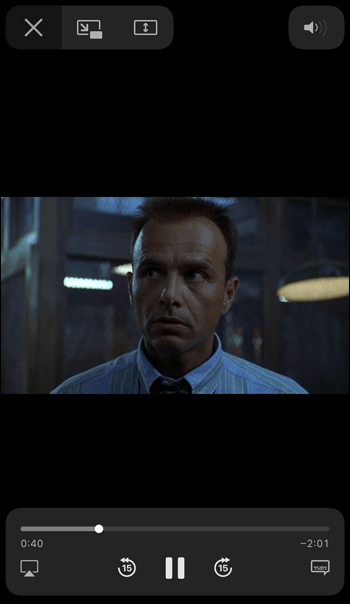 Toque no “bolha de texto” (legendas) botão e ative as legendas “On” ou “Off.”
Toque no “bolha de texto” (legendas) botão e ative as legendas “On” ou “Off.”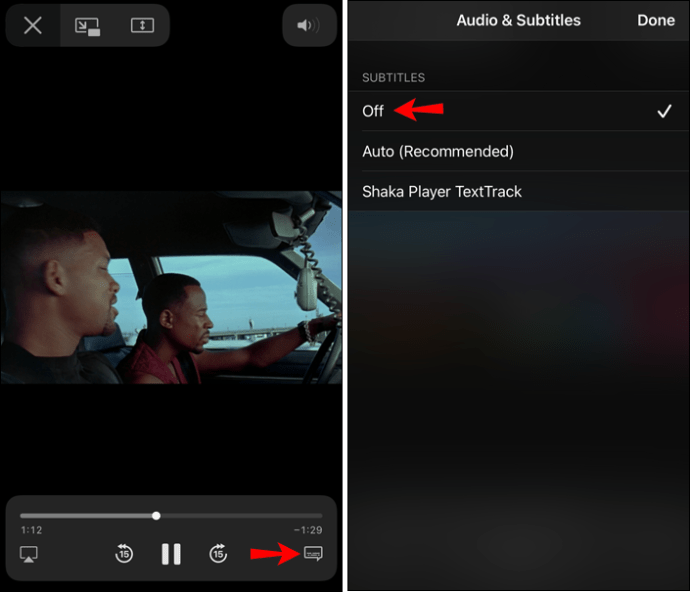
As alterações devem ocorrer em menos de 30 segundos.
Como ativar ou desativar as legendas no aplicativo Android Peacock TV
Os usuários do Android também desfrutam do conteúdo de alta qualidade que Pe acock TV oferece. Primeiro, você precisa fazer o download do aplicativo Android Peacock TV do Google Play e faça login na sua conta. Se você deseja ativar ou remover legendas, o processo é bastante simples:
Abra o “Aplicativo Android Peacock TV” e inicie o conteúdo desejado.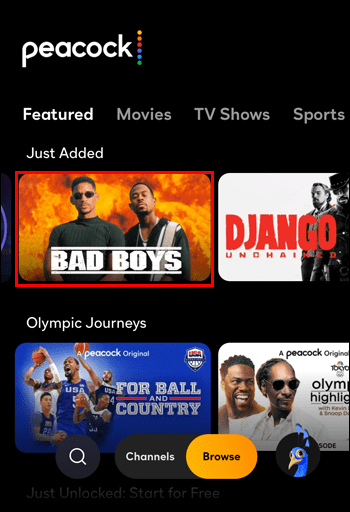 Abra as opções de reprodução com o dedo.Toque no botão “bolha de texto” (legendas) e ative-as “Ativar” ou “Desativar”.
Abra as opções de reprodução com o dedo.Toque no botão “bolha de texto” (legendas) e ative-as “Ativar” ou “Desativar”.
Como ativar ou desativar as legendas no aplicativo Firestick Peacock TV
Muitas pessoas confiam no Amazon Firestick para ter todos os seus serviços de streaming em um só lugar. Você pode baixar o Peacock TV da Amazon App Store no Firestick e fazer login na sua conta.
A partir daí, é fácil escolher e transmitir títulos populares. No entanto, se você precisar ativar ou remover legendas no aplicativo Peacock TV, precisará usar o controle remoto Firestick. Veja como funciona:
Quando o vídeo na Peacock TV começar a ser reproduzido, pressione o botão “Menu” no controle remoto.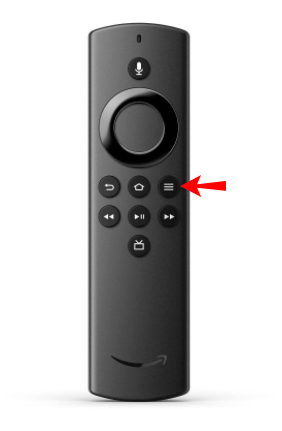 Quando as opções de reprodução de vídeo aparecem , navegue com o controle remoto até “Legendas.”
Quando as opções de reprodução de vídeo aparecem , navegue com o controle remoto até “Legendas.”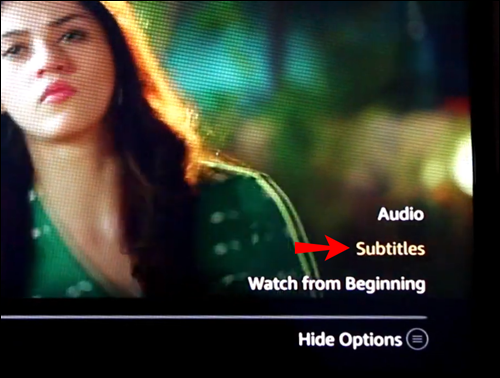 Escolha o “idioma da legenda” para ativá-lo ou clique em “Desativar”” botão.
Escolha o “idioma da legenda” para ativá-lo ou clique em “Desativar”” botão.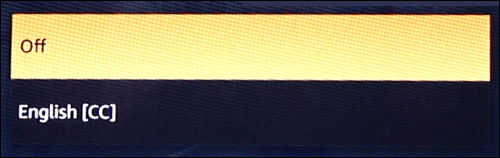
As legendas devem aparecer logo após ativá-las.
Como ativar ou desativar as legendas no aplicativo Roku Peacock TV
Assistir a Peacock TV em um dispositivo Roku ou TV funciona da mesma forma que qualquer outro sistema operacional ou dispositivo.
Tudo o que você precisa fazer com um dispositivo Roku é usar o controle remoto para acessar as legendas. Veja como:
Inicie o Peacock TV e reproduza algum conteúdo. Pressione o botão “*” no controle remoto Roku.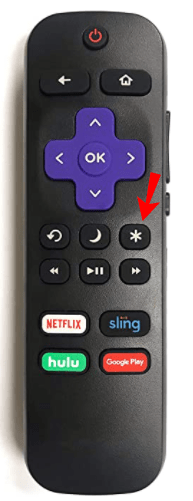 Escolha “Ligado” ou “Desativado” para controlar as legendas.
Escolha “Ligado” ou “Desativado” para controlar as legendas.
Como ativar ou desativar as legendas no aplicativo Apple TV Peacock
Se você estiver assistindo a Peacock TV no sua Apple TV, você precisará usar o controle remoto para gerenciar as legendas, assim como faz com o Roku. Siga estas etapas rápidas:
Clique no botão “Selecionar”no controle remoto da Apple TV.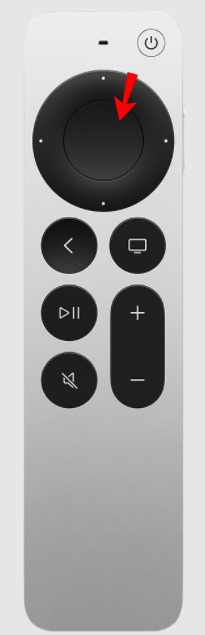 Sua tela mostrará várias opções. Você pode alterar o “idioma do áudio” e “legendas”.Navegue até o botão “Legendas”com o controle remoto e escolha ativá-los “Ligado” ou “Desligado.”
Sua tela mostrará várias opções. Você pode alterar o “idioma do áudio” e “legendas”.Navegue até o botão “Legendas”com o controle remoto e escolha ativá-los “Ligado” ou “Desligado.”
Como ativar ou desativar as legendas no aplicativo Peacock TV em uma Smart TV
Smart mais recente As TVs são compatíveis com o aplicativo Peacock e algumas usam um sistema operacional específico, como Roku, Android TV ou Amazon Fire TV. Outros têm um sistema operacional exclusivo e proprietário, como o webOS® da LG e o Tizen® da Samsung. Enquanto os dispositivos de SO exclusivos eventualmente param de atualizar seus aplicativos pré-compilados e os tornam inutilizáveis, outros que usam Android TV, Roku OS ou Fire TV OS continuam a ser executados e atualizados com base na loja de aplicativos do SO. Claro, LG e Samsung também têm TVs que usam Android ou outras opções de sistema operacional, mas esse não é o ponto. O ponto é que o aplicativo Peacock TV funciona da mesma maneira, independentemente do sistema operacional em que é executado. No entanto, o controle pode variar de acordo com o controle remoto ou dispositivo usado.
Então, não importa se você possui LG, Panasonic ou uma smart TV Samsung; a interface do aplicativo parece a mesma. A única diferença no acesso às legendas da Peacock TV é onde o botão”Selecionar” ou”Menu” reside.
O controle remoto da LG Smart TV funciona de forma muito semelhante, pois também tem o botão “OK” no meio, onde você pode navegar até a seção de legendas na Peacock TV.
Para encerrar, as legendas são essenciais quando você estiver assistindo a um filme francês ou sul-coreano, bem como momentos em que estiver em um ambiente barulhento. Independentemente disso, mesmo com programas de TV e filmes em inglês, às vezes você precisa de um diálogo escrito para acompanhar o que está acontecendo. Além disso, as legendas podem ser um pacificador se você assistir algo tarde da noite e não quiser acordar ninguém.
No geral, o serviço de streaming da Peacock TV tornou o recurso de legenda fácil de acessar e gerenciar. Não importa qual dispositivo você está usando; legendas são sempre uma opção se você precisar delas. O processo é sempre o mesmo. A única diferença são os controles (botões em controles remotos e teclas de atalho em PCs) usados para gerenciar as configurações de legendas.
Perguntas frequentes sobre legendas da Peacock TV
Qual é a diferença entre legendas e legendas ocultas?
As legendas são usadas para exibir o idioma falado em filmes, programas de TV, comentários e muito mais, como vozes em um programa de TV, pessoas falando em filmes, alienígenas falando, comentários, s e outros vocais semelhantes vídeos. As legendas ocultas são projetadas para deficientes auditivos, fornecendo mais do que tradução de voz para palavra.
O CC fornece detalhes textuais sobre sons de fundo (“pingos de chuva pesados”, “som de barulho de longe” etc.), sons de pessoas (“Aqui Dave”,”Jump”, etc.), sons de animais (“choraming alto”,”guincho suave”, etc.) e muito mais. Ele mostra quando a música está tocando (“símbolos de notas”, “música suave tocando”, etc.) ), e muito mais. CC explica a maioria dos sons visualmente conectados em vez de apenas os falados.
Isenção de responsabilidade: Algumas páginas deste site podem incluir um link de afiliado. Isso não afeta nosso editorial de forma alguma.